iphone的辅助触控点怎么单点截屏
1、首先我们在手机中点击“设置”图标后可打开“设置”界面中点击“通用”选项。
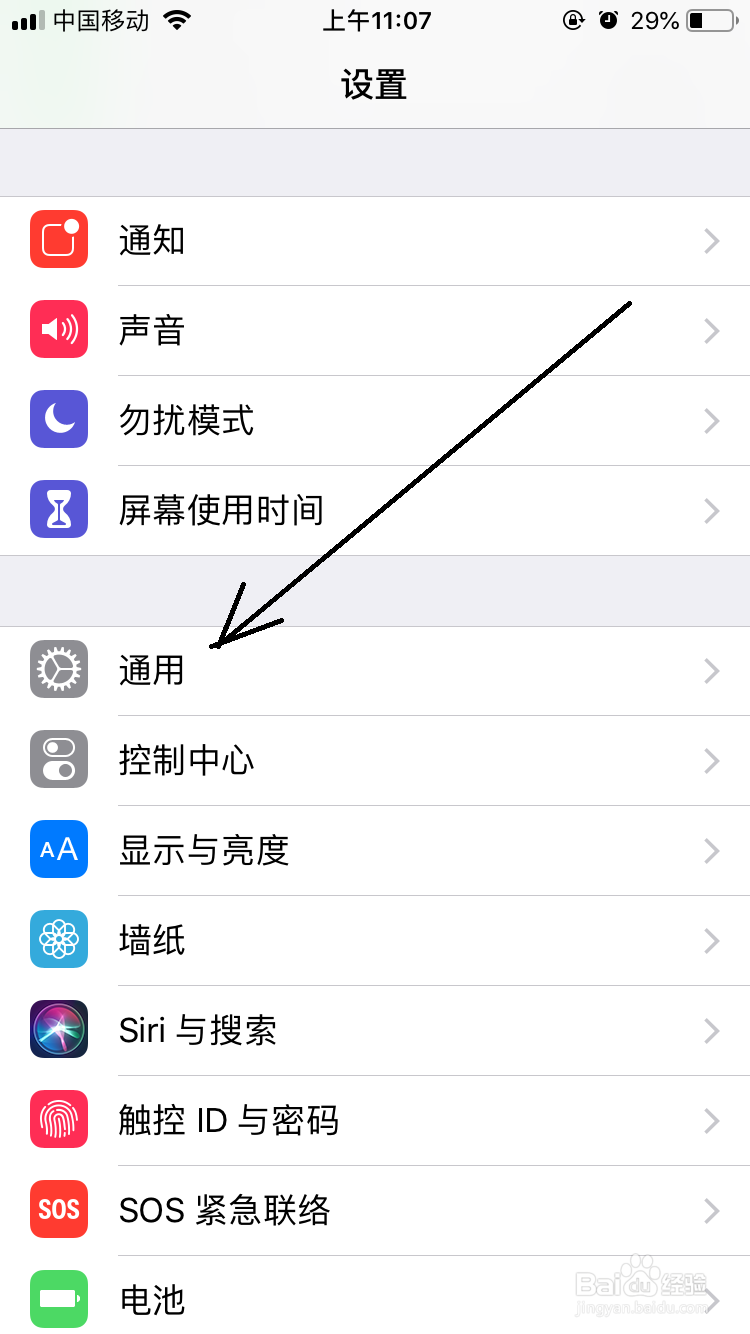
2、然后打开“通用”界面选项下点击“辅助功能”选项。
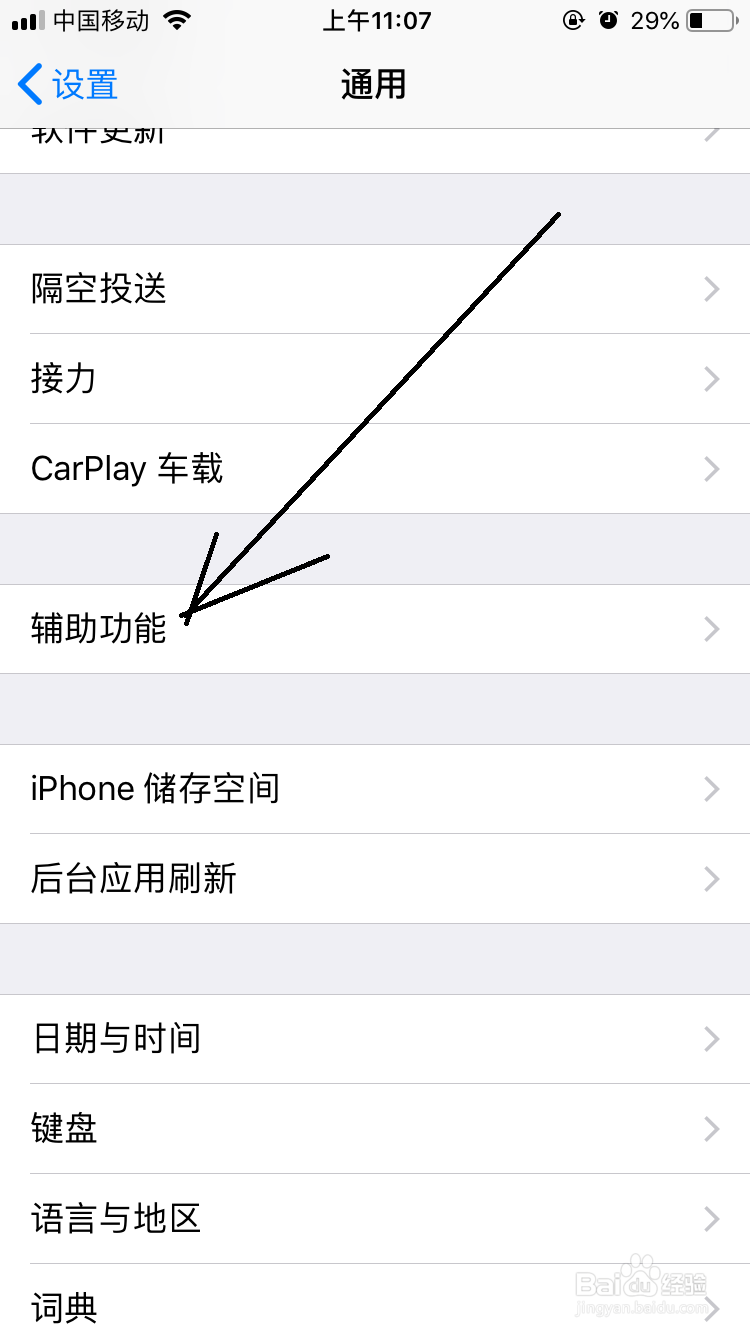
3、依次打开“辅助功能”界面选项中点击“辅助触控”选项。
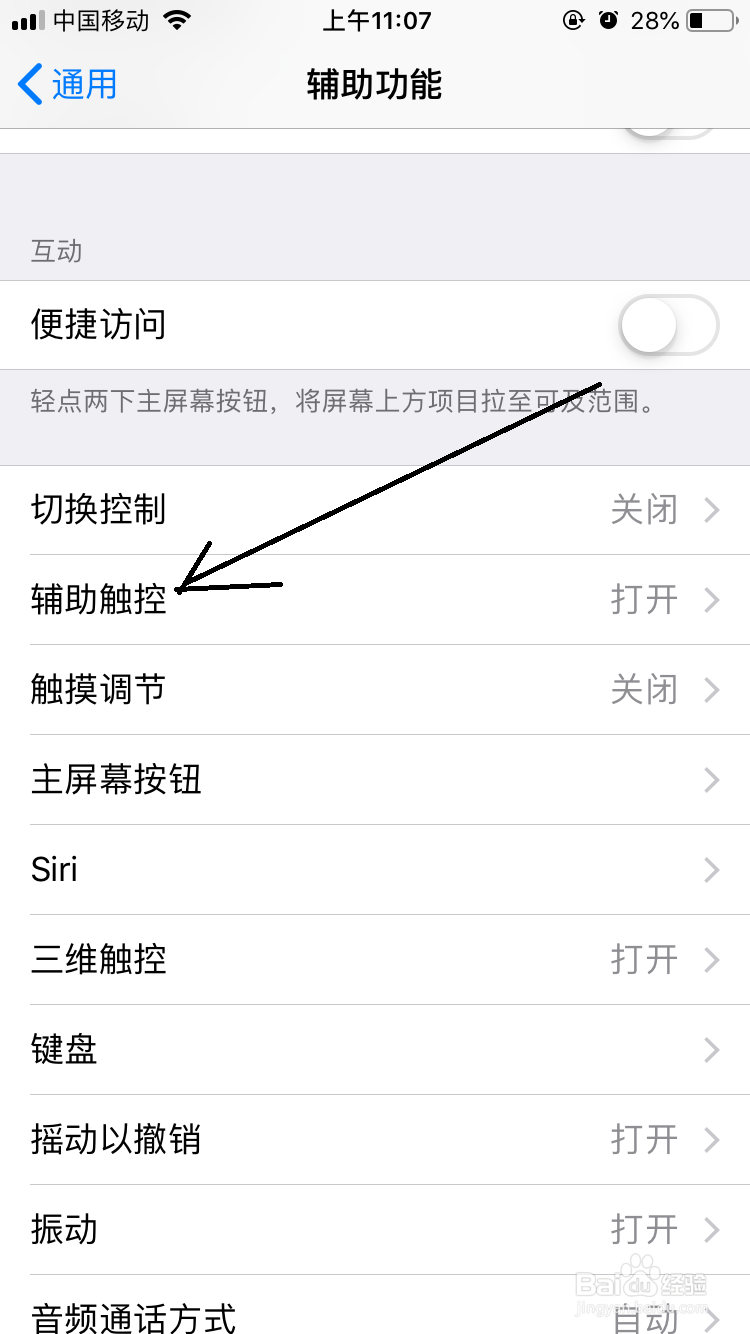
4、然后切换到"辅助触控"界面选项中点击”单点“选项。
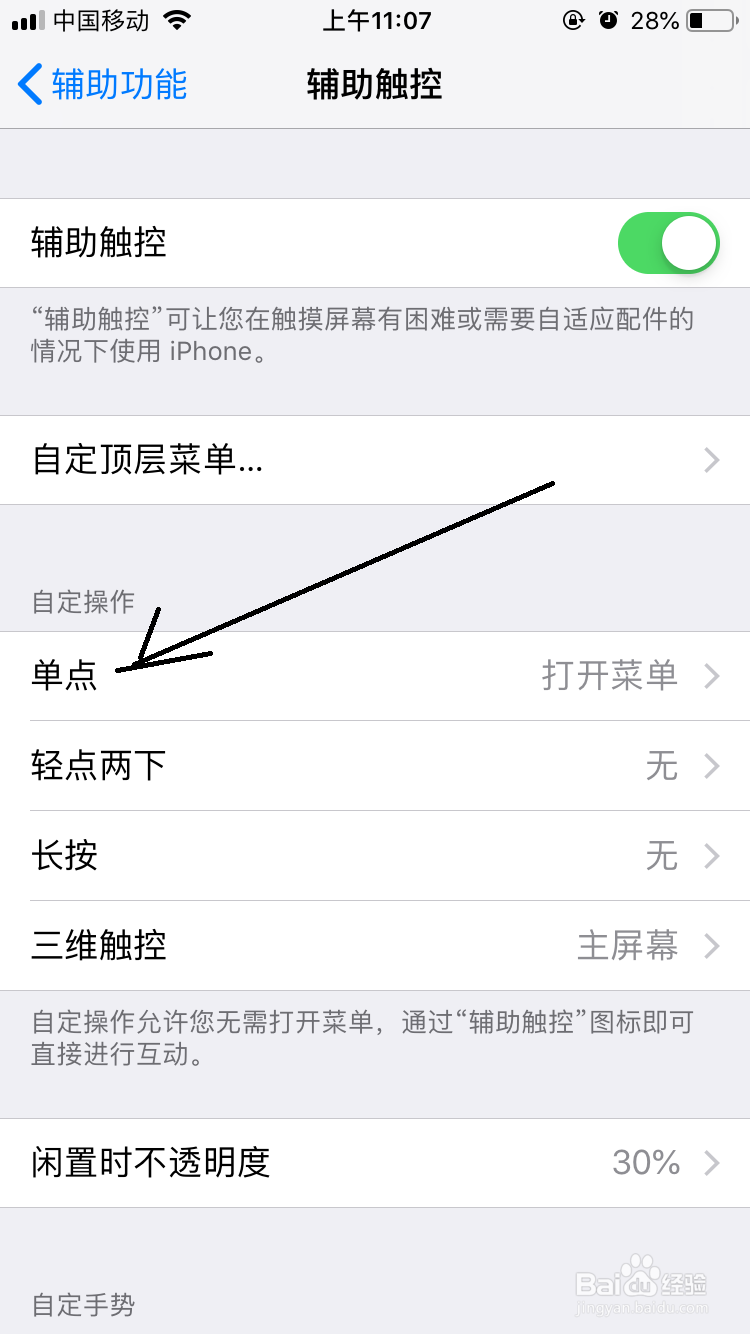
5、然后打开”单点“界面选项列表中找到”屏幕快照“选项并选择它。
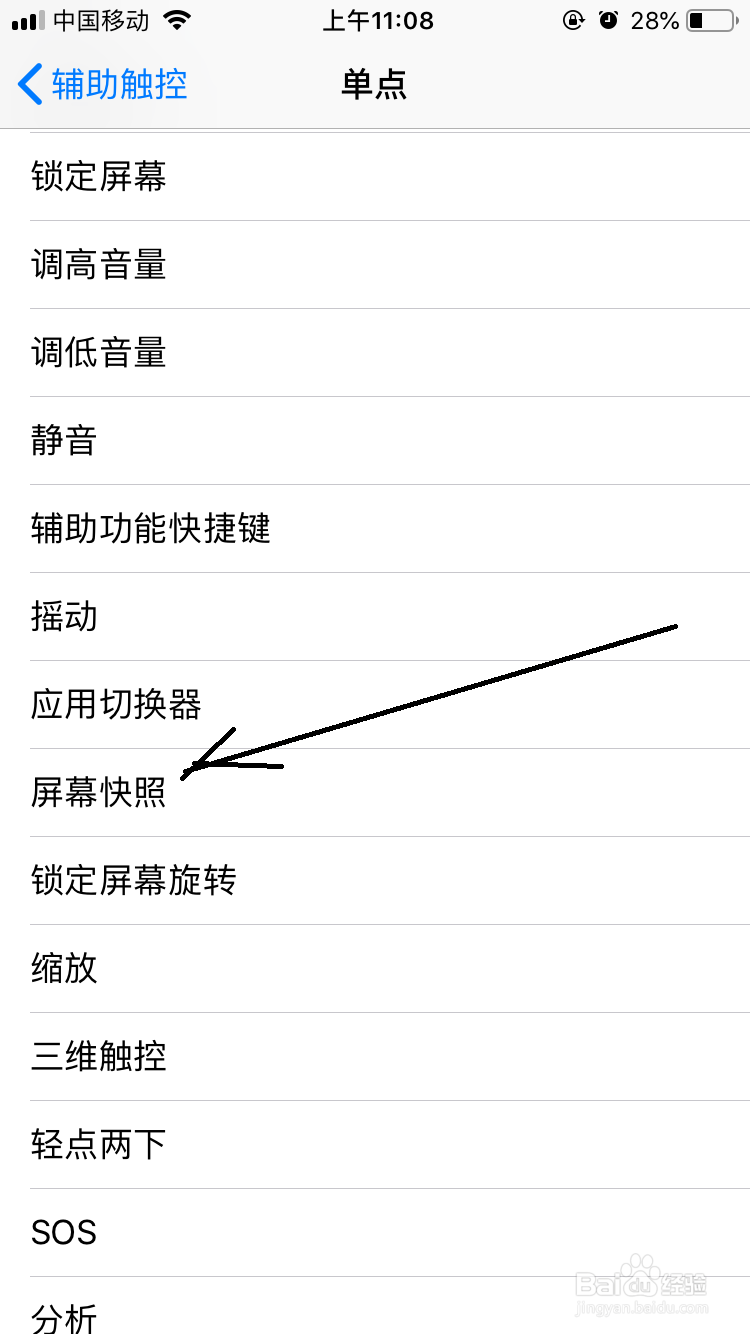
6、然后点击”辅助触控“一下就可以屏幕快照了,也是截屏了。
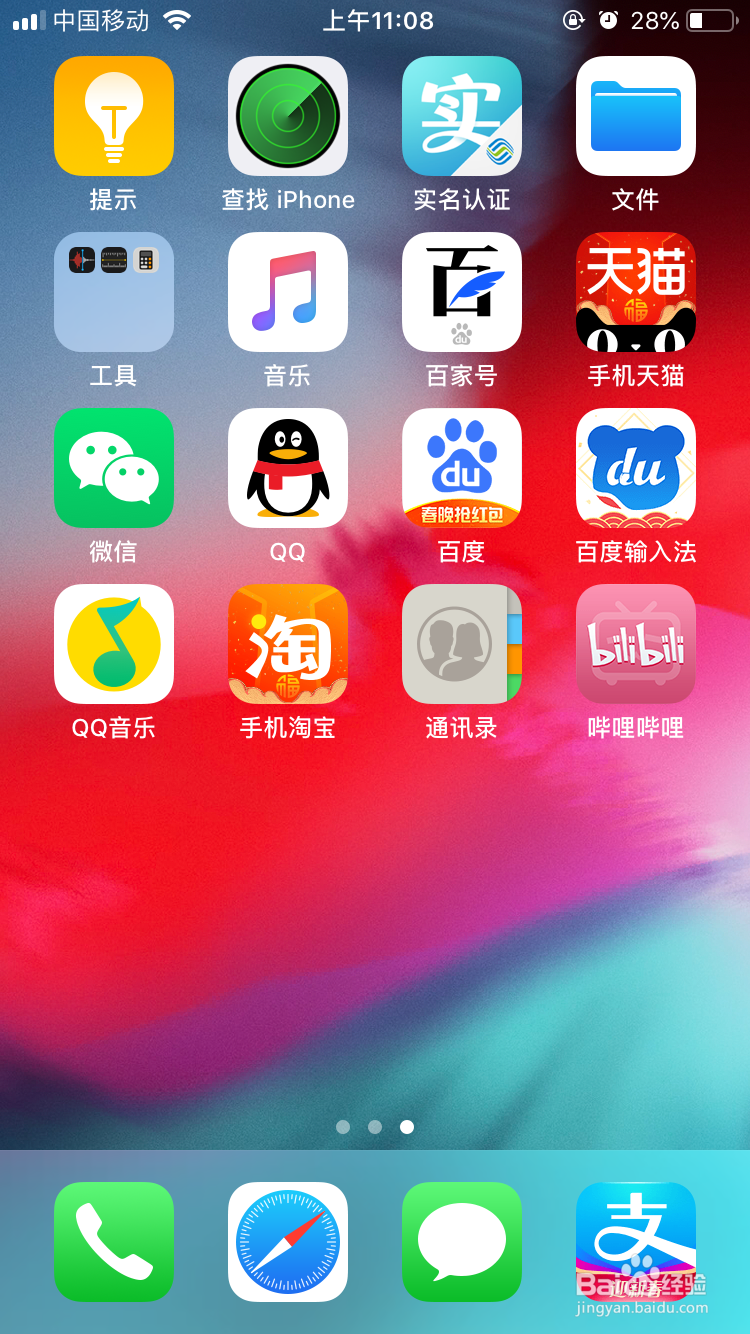
声明:本网站引用、摘录或转载内容仅供网站访问者交流或参考,不代表本站立场,如存在版权或非法内容,请联系站长删除,联系邮箱:site.kefu@qq.com。
阅读量:113
阅读量:112
阅读量:20
阅读量:88
阅读量:94